Android Studio 4.2 (kwiecień 2021 r.)
Android Studio 4.2 to wersja główna, która zawiera wiele nowych funkcji i ulepszeń.
4.2.2 (czerwiec 2021 r.)
Ta niewielka aktualizacja zawiera różne poprawki błędów. Listę ważnych poprawek błędów znajdziesz w odpowiednim poście na blogu o aktualizacjach.
4.2.1 (maj 2021 r.)
Ta niewielka aktualizacja zawiera wtyczkę Kotlin w wersji 1.5.0 i różne poprawki błędów. Listę ważnych poprawek błędów znajdziesz w odpowiednim poście na blogu o aktualizacjach.
Wtyczka Androida do obsługi Gradle w wersji 4.2.0
Najnowsza wersja wtyczki Androida do obsługi Gradle zawiera wiele aktualizacji. Więcej informacji znajdziesz w pełnych informacjach o wersji wtyczki Androida do obsługi Gradle.
Zmiany dotyczące zgodności i konfiguracji Gradle
Podczas działania w Android Studio narzędzie do kompilacji Gradle używa pakietu JDK dołączonego do Studio. W poprzednich wersjach pakiet JDK 8 był dołączany do Studio. W wersji 4.2 jest jednak dołączony pakiet JDK 11. Jeśli do uruchamiania Gradle używasz nowego pakietu JDK, może to spowodować pewną niezgodność lub wpłynąć na wydajność JVM ze względu na zmiany w mechanizmie odśmiecania pamięci. Te problemy są opisane w informacjach o wersji AGP.
Opcja optymalizacji czasu synchronizacji Gradle
Aby zwiększyć wydajność synchronizacji Gradle, Android Studio pomija tworzenie listy zadań podczas synchronizacji. Dzięki temu synchronizacja Gradle przebiega szybciej, a interfejs użytkownika jest bardziej responsywny w przypadku bardzo dużych projektów. Ta opcja jest domyślnie włączona w Androidzie Studio 4.2. Aby wyłączyć tę opcję, otwórz File > Settings > Experimental (Preferences > Experimental na komputerze Mac) i odznacz pole Do not build Gradle task list during Gradle sync (Nie twórz listy zadań Gradle podczas synchronizacji Gradle).
Database Inspector
Ulepszenia edytora zapytań
Inspektor bazy danych zawiera kilka ulepszeń, które pomogą Ci pisać i wykonywać niestandardowe instrukcje SQL. Gdy otworzysz inspektora i kartę Nowe zapytanie, zobaczysz większy, z możliwością zmiany rozmiaru obszar edytora, w którym możesz tworzyć i formatować zapytania, jak pokazano poniżej.
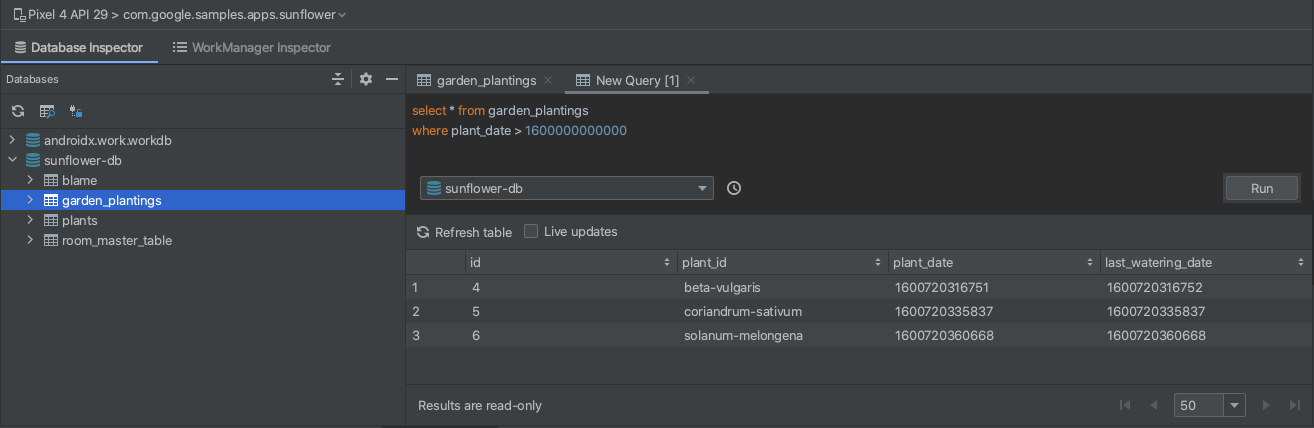
Dodatkowo udostępniamy teraz historię poprzednich zapytań. Gdy klikniesz przycisk Pokaż historię zapytań  {: .inline-icon}, zobaczysz listę zapytań, które zostały wcześniej uruchomione w obecnie wybranej bazie danych. Kliknij zapytanie na liście, aby wyświetlić podgląd pełnego zapytania w edytorze, a następnie naciśnij Enter, aby skopiować je do edytora. Następnie kliknij Uruchom, aby wykonać instrukcję.
{: .inline-icon}, zobaczysz listę zapytań, które zostały wcześniej uruchomione w obecnie wybranej bazie danych. Kliknij zapytanie na liście, aby wyświetlić podgląd pełnego zapytania w edytorze, a następnie naciśnij Enter, aby skopiować je do edytora. Następnie kliknij Uruchom, aby wykonać instrukcję.
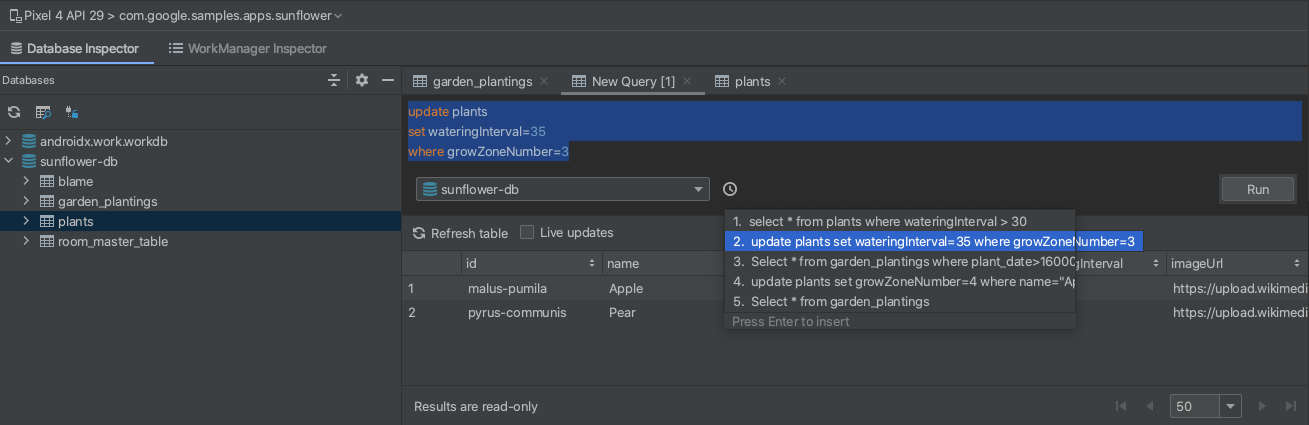
Tryb offline
W poprzednich wersjach Androida Studio odłączenie się od procesu aplikacji podczas korzystania z inspektora bazy danych powodowało zamknięcie inspektora i jego danych. W Androidzie Studio 4.2 dodaliśmy możliwość dalszego sprawdzania baz danych aplikacji po odłączeniu procesu, co ułatwia debugowanie aplikacji po awarii.
Gdy połączenie zostanie przerwane, Inspektor bazy danych pobierze bazy danych i udostępni je w trybie offline. W trybie offline możesz otwierać tabele i uruchamiać zapytania.
Pamiętaj, że gdy ponownie połączysz się z procesem aplikacji na żywo, Inspektor bazy danych wróci do trybu na żywo i będzie wyświetlać tylko dane znajdujące się na urządzeniu. Oznacza to, że dane wyświetlane w trybie offline nie są zachowywane po ponownym połączeniu z procesem aplikacji. Z tego powodu w trybie offline Inspektor bazy danych nie pozwala na edytowanie ani uruchamianie instrukcji modyfikacji.
Asystent uaktualniania AGP
Nowy Asystent aktualizacji wtyczki Androida do obsługi Gradle może pomóc w zaktualizowaniu wersji AGP w projekcie.
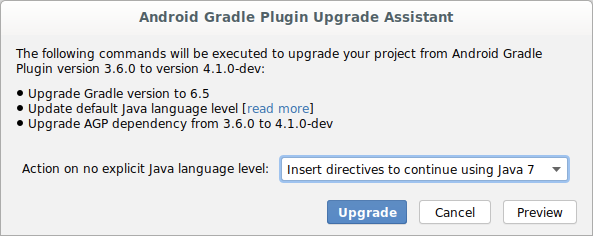
To narzędzie, oparte na dotychczasowej funkcji uaktualniania AGP, przeprowadza Cię przez aktualizacje i refaktoryzacje w całym projekcie oraz zawiera podgląd aktualizacji, aby zapobiec potencjalnym zmianom powodującym błędy przed wykonaniem uaktualnienia AGP.
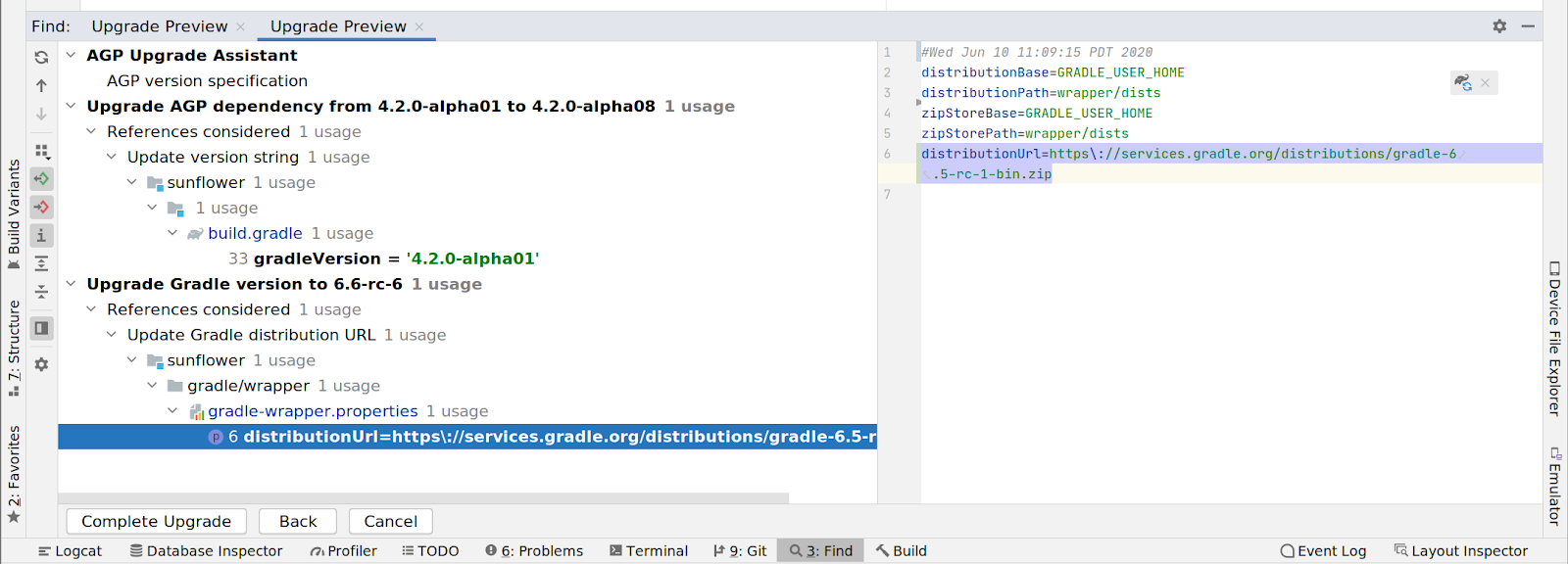
Śledzenie systemu: ulepszone dane dotyczące pamięci i grafiki
W profilerze procesora funkcja Ślad systemowy zawiera teraz nowe dane do analizowania wydajności aplikacji, w tym:
-
Tabela zdarzeń Wyświetla wszystkie zdarzenia śledzenia w obecnie wybranym wątku.
-
BufferQueue W sekcji Wyświetlanie ta nowa ścieżka pokazuje liczbę buforów powierzchni aplikacji BufferQueue (0, 1 lub 2), aby pomóc Ci zrozumieć stan buforów obrazów podczas ich przemieszczania się między komponentami graficznymi Androida.

-
Częstotliwość procesora W sekcji Rdzenie procesora ta nowa ścieżka wyświetla częstotliwość procesora według rdzenia, wskazując, jak bardzo obciążony jest każdy rdzeń.
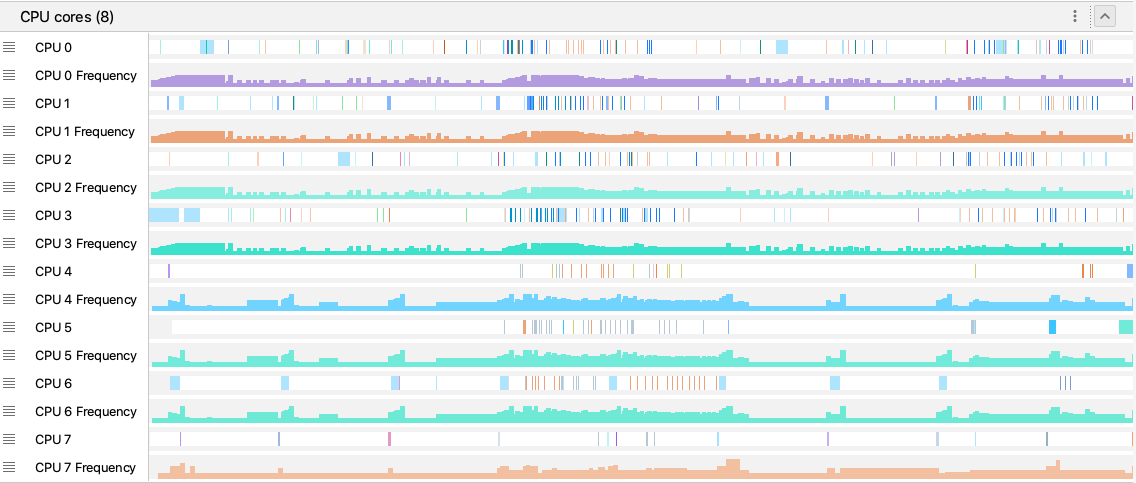
-
Pamięć procesu (RSS) W nowym oknie zobaczysz ilość pamięci fizycznej, która jest obecnie używana przez aplikację.

Więcej informacji znajdziesz w artykule Sprawdzanie aktywności procesora za pomocą profilera procesora.
Nowe działanie odświeżania w narzędziu Layout Inspector
Inspektor układu, wprowadzony w Androidzie Studio 4.0, został zaprojektowany do sprawdzania w czasie rzeczywistym stosu interfejsu uruchomionej aplikacji. Nie zawsze jednak chcesz, aby Inspektor układu natychmiast odzwierciedlał to, co dzieje się w aplikacji, ponieważ możesz chcieć sprawdzić migawkę układu aplikacji w określonym momencie lub zminimalizować wpływ aktualizacji na żywo na wydajność aplikacji.
Aby ręcznie wczytać migawkę danych interfejsu z aplikacji, najpierw wyłącz opcję Aktualizacje na żywo. Następnie możesz kliknąć przycisk Odśwież ![]() {:.inline-icon}, aby zrobić nową migawkę stosu interfejsu do sprawdzenia. Inspektor układu zapamiętuje teraz Twoje ustawienie dotyczące włączania lub wyłączania aktualizacji na żywo między sesjami.
{:.inline-icon}, aby zrobić nową migawkę stosu interfejsu do sprawdzenia. Inspektor układu zapamiętuje teraz Twoje ustawienie dotyczące włączania lub wyłączania aktualizacji na żywo między sesjami.
Obsługa Safe Args
Safe Args to wtyczka Gradle, która generuje proste klasy obiektów i konstruktorów do bezpiecznej pod względem typów nawigacji i dostępu do powiązanych argumentów. Android Studio zapewnia teraz lepszą obsługę podczas pracy z Safe Args, jak opisano poniżej:
- Autouzupełnianie w przypadku klas Directions, Args i różnych klas narzędzi do tworzenia
- Obsługa wtyczek bezpiecznych argumentów w językach Java i Kotlin
- Nawigacja ze źródła do pliku XML
Narzędzie R8 retrace jest teraz dostępne w narzędziach wiersza poleceń
Dostępne w wersji 4.0 narzędzi wiersza poleceń narzędzie R8 retrace to samodzielne narzędzie do uzyskiwania oryginalnego śladu stosu z zaciemnionego śladu stosu.
Ten pakiet możesz pobrać za pomocą menedżera SDK, który zainstaluje narzędzie R8 retrace w folderze android_sdk/cmdline-tools.
Możesz też pobrać pakiet samodzielnych narzędzi wiersza poleceń.
Informacje o używaniu znajdziesz w przewodniku użytkownika w sekcji R8 retrace.
Wdrażanie na wielu urządzeniach
Aby usprawnić testowanie aplikacji na różnych urządzeniach i poziomach interfejsu API, możesz teraz wdrażać aplikację na wielu urządzeniach lub emulatorach jednocześnie. Aby to zrobić:
- Wybierz Select Multiple Devices (Wybierz wiele urządzeń) w menu docelowego urządzenia (w górnej środkowej części IDE).
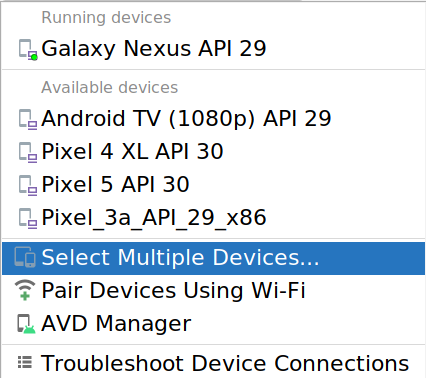
- Wybierz urządzenia docelowe i kliknij OK.
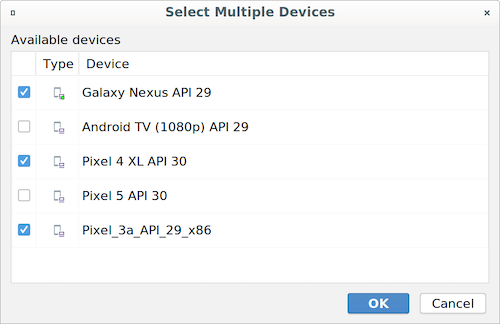
- Uruchom aplikację.
Nowe ustawienie removable w przypadku modułów funkcji
Wtyczka Androida do Gradle w wersji 4.2 korzysta z bundletool 1.0.0, która wprowadza zmianę w działaniu aplikacji korzystających z modułów funkcji: każdy moduł funkcji określony jako dist:install-time, który nie jest wyraźnie oznaczony jako dist:removable, domyślnie staje się niemożliwy do usunięcia. To nowe ustawienie optymalizuje łączenie modułów instalacyjnych z modułem podstawowym, co może poprawić wydajność niektórych aplikacji.
Aby moduły funkcji można było usuwać, ustaw wartość dist:removable="true" w przypadku każdego modułu, który chcesz odinstalować.
Więcej informacji o tym nowym ustawieniu znajdziesz w dokumentacji tagu dist:removable w dokumentacji pliku manifestu modułu z funkcjami.
Apply Changes
Aby zwiększyć Twoją produktywność podczas wprowadzania zmian w aplikacji, wprowadziliśmy te ulepszenia funkcji Zastosuj zmiany na urządzeniach z Androidem 11 lub nowszym:
Obsługa dodatkowych zmian w kodzie
Na urządzeniach z Androidem 11 lub nowszym możesz teraz dodawać statyczne pola pierwotne typu final, a następnie wdrażać te zmiany w uruchomionej aplikacji, klikając Zastosuj zmiany w kodzie


Możesz teraz dodawać zasoby, a potem wdrażać te zmiany w działającej aplikacji na urządzeniach z Androidem 11, klikając Zastosuj zmiany i ponownie uruchom aktywność

Zaktualizowane kreatory Nowy projekt i Nowy moduł
Kreatory Nowy projekt i Nowy moduł zostały zaktualizowane, aby ułatwić przeglądanie i wybieranie szablonów oraz wprowadzanie informacji o nowym projekcie lub module.

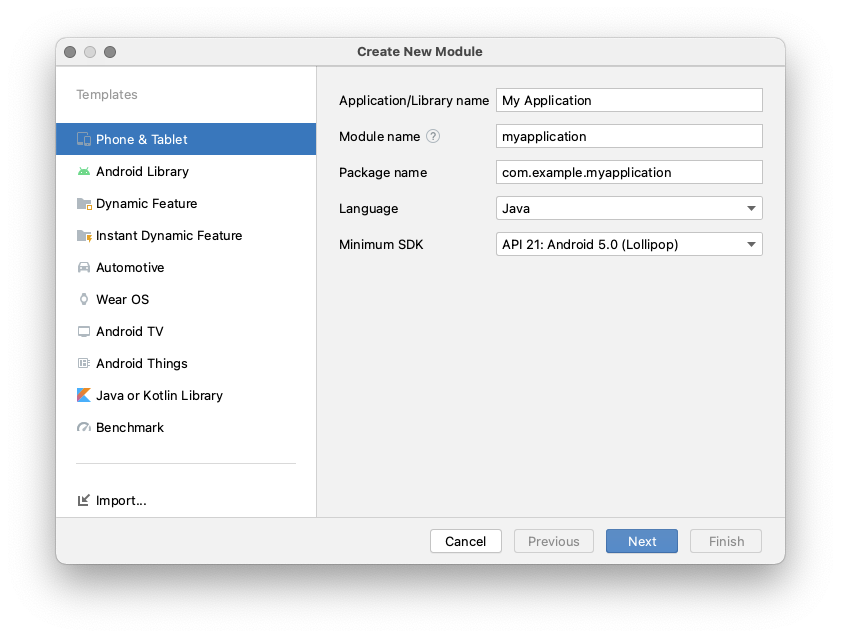
Usunęliśmy też opcję Importuj pakiet .JAR/.AAR z kreatora Nowy moduł. Aby zaimportować do projektu plik JAR lub AAR, użyj okna struktury projektu.
Kotlin 1.4.31
Android Studio 4.2 zawiera Kotlin 1.4.31. Aby przejrzeć najważniejsze zmiany, zapoznaj się z dziennikiem zmian w Kotlinie 1.4.0.
Zmienna środowiskowa ANDROID_SDK_HOME została wycofana
Zmienna środowiskowa ANDROID_SDK_HOME jest wycofana i została zastąpiona zmienną ANDROID_PREFS_ROOT. Więcej informacji znajdziesz w artykule Zmienne środowiskowe emulatora.
Znane problemy z Androidem Studio 4.2
W tej sekcji opisujemy znane problemy występujące w Android Studio 4.2. Pełną listę znajdziesz na stronie Znane problemy.
Android Studio 4.2.0 generuje projekty z nieprawidłową wersją Kotlina: „1.5.0-release-764”
Jeśli używasz Androida Studio w wersji 4.2.0 i masz wtyczkę Kotlin w wersji 1.5.0, nowe projekty Kotlin utworzone w Studio nie będą się kompilować z powodu tego błędu synchronizacji Gradle:
Could not find org.jetbrains.kotlin:kotlin-gradle-plugin:1.5.0-release-764.Aby obejść ten problem, zastąp 1.5.0-release-764 ciągiem 1.5.0
w plikach build.gradle projektu.
Błąd podczas używania różnych haseł do klucza i magazynu kluczy
Od wersji 4.2 Android Studio działa na JDK 11. Ta aktualizacja powoduje zmianę podstawowego działania związanego z kluczami podpisywania.
Gdy otworzysz Build > Generate Signed Bundle / APK (Utwórz > Wygeneruj podpisany pakiet / plik APK) i spróbujesz skonfigurować podpisywanie aplikacji w przypadku pakietu aplikacji lub pliku APK, wpisanie różnych haseł do klucza i magazynu kluczy może spowodować wyświetlenie tego błędu:
Key was created with errors:
Warning: Different store and Key passwords not supported for PKCS12 Key storesAby obejść ten problem, wpisz to samo hasło zarówno w przypadku klucza, jak i magazynu kluczy.
Android Studio nie uruchamia się po zainstalowaniu wersji 4.2
Studio próbuje zaimportować poprzednie pliki .vmoptions i dostosować je do działania z mechanizmem odśmiecania pamięci używanym przez JDK 11. Jeśli ten proces się nie powiedzie, IDE może się nie uruchomić u niektórych użytkowników, którzy ustawili niestandardowe opcje maszyny wirtualnej w pliku .vmoptions.
Aby obejść ten problem, zalecamy dodanie komentarza do opcji niestandardowych w pliku .vmoptions (za pomocą znaku #). Plik .vmoptions można znaleźć w tych lokalizacjach:
Windows
C:\Users\YourUserName\AppData\<var>[Local|Roaming]</var>\Google\AndroidStudio4.2\studio64.exe.vmoptions
macOS
~/Library/Application Support/Google/AndroidStudio4.2/studio.vmoptions
Linux
~/.config/Google/AndroidStudio4.2/studio64.vmoptions
Jeśli po wypróbowaniu tego obejścia Studio nadal się nie uruchamia, zapoznaj się z sekcją Studio nie uruchamia się po uaktualnieniu poniżej.

